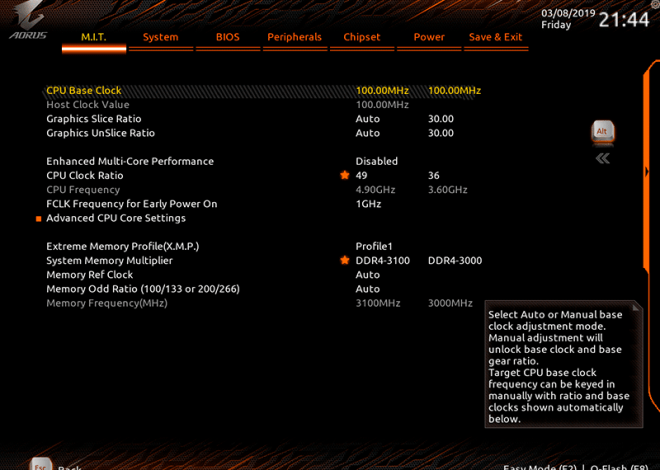Разгон процессора на ноутбуке с помощью MSI Afterburner: возможности и ограничения
Разгон процессора – это заманчивая перспектива для повышения производительности ноутбука. Однако, разгон на ноутбуках значительно сложнее, чем на стационарных компьютерах, и требует осторожности. MSI Afterburner, хотя и известен своей эффективностью в разгоне видеокарт, имеет ограниченные возможности для разгона процессоров на ноутбуках; В этой статье мы подробно разберем, что можно и чего нельзя сделать с помощью MSI Afterburner для повышения производительности вашего процессора на ноутбуке.
Ограничения разгона процессоров на ноутбуках
Прежде чем приступить к разгону, важно понимать ограничения. Ноутбуки имеют ряд факторов, которые делают разгон процессора более рискованным и менее эффективным, чем на настольных компьютерах. В первую очередь, это ограниченное охлаждение. Ноутбуки обычно имеют меньшие и менее эффективные системы охлаждения, что делает перегрев процессора при разгоне гораздо более вероятным. Кроме того, производители ноутбуков часто ограничивают возможности разгона на аппаратном уровне, чтобы обеспечить стабильность и долговечность устройства. Наконец, BIOS ноутбуков может иметь ограниченные или вовсе отсутствующие опции для разгона процессора.
Почему MSI Afterburner не идеален для разгона процессоров?
MSI Afterburner, прежде всего, программа для разгона видеокарт. Хотя некоторые версии могут отображать информацию о процессоре и позволят регулировать некоторые параметры питания, возможности разгона процессора в MSI Afterburner крайне ограничены, а в большинстве случаев и вовсе отсутствуют. Программа больше подходит для мониторинга параметров системы и тонкой настройки видеокарты.
Альтернативные методы повышения производительности процессора
Если вы хотите улучшить производительность своего процессора на ноутбуке MSI, разгон – не единственный вариант. Существуют другие, более безопасные методы. Рассмотрим некоторые из них:
- Обновление BIOS: Проверьте наличие обновлений BIOS на сайте производителя вашего ноутбука. Новые версии BIOS иногда содержат улучшения, повышающие производительность и стабильность системы.
- Обновление драйверов: Устаревшие драйверы могут снижать производительность. Убедитесь, что у вас установлены последние версии драйверов для всех компонентов вашего ноутбука, включая процессор и чипсет.
- Оптимизация системы: Удалите ненужные программы, очистите жесткий диск от временных файлов, отключите фоновые процессы, которые потребляют много ресурсов. Эти простые действия могут значительно улучшить производительность.
- Изменение настроек энергосбережения: Переключитесь на высокопроизводительный режим работы. Это позволит процессору работать на более высоких частотах, но увеличит потребление энергии и нагрев.
- Использование программ для оптимизации: Существуют специализированные программы, которые могут оптимизировать настройки системы для повышения производительности. Однако, будьте осторожны при использовании таких программ и выбирайте только проверенные и надежные решения.
Мониторинг температуры и стабильности
Независимо от того, какой метод повышения производительности вы выберете, критически важно отслеживать температуру процессора. Перегрев может привести к повреждению процессора или всей системы. Используйте программы мониторинга, такие как HWMonitor или Core Temp, чтобы следить за температурой вашего процессора. Если температура становится слишком высокой, снизьте нагрузку на процессор или примените меры для улучшения охлаждения.
Разгон процессора через BIOS (если доступно)
В некоторых редких случаях, BIOS вашего ноутбука может предоставлять опции для разгона процессора. Однако, этот метод требует осторожности и хорошего понимания процесса. Неправильная настройка может привести к нестабильной работе или повреждению оборудования.
Риски разгона процессора
Разгон процессора всегда сопряжен с рисками. Неправильная настройка может привести к: нестабильной работе системы, синему экрану смерти (BSOD), повреждению процессора или материнской платы, уменьшению срока службы компонентов. Перед разгоном всегда создавайте резервную копию ваших данных.
- Повреждение оборудования: Перегрев является основной причиной повреждения компонентов при разгоне.
- Нестабильность системы: Разгон может привести к случайным зависаниям, сбоям и вылетам приложений.
- Уменьшение срока службы: Работа на повышенных частотах и напряжениях сокращает срок службы компонентов.
- Потеря гарантии: Разгон обычно аннулирует гарантию на ноутбук.
Описание: Руководство по разгону процессора на ноутбуке. Узнайте, как разогнать процессор и какие риски это может повлечь.